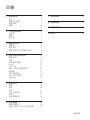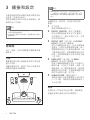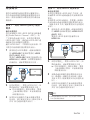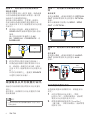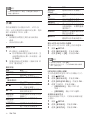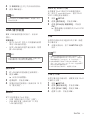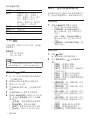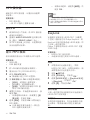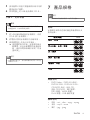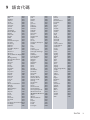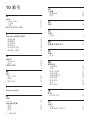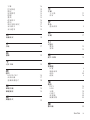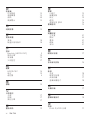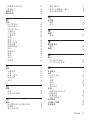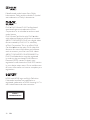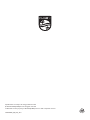www.philips.com/support
使用手冊
隨時為您提供協助
請至以下網址註冊您的產品並取得支援:
有問題?請與
Philips 聯絡
HTD3500K


1
ZH-TW
目錄
1
重要事項
2
安全
2
保護您的產品
3
環境保護
3
版權
3
2
您的家庭劇院
3
主裝置
3
接頭
3
遙控器
4
3
連接和設定
6
揚聲器
6
連接電視
7
連接電視及其他裝置的音訊
8
4
使用您的家庭劇院
9
選擇音效
9
光碟
10
USB
儲存裝置
11
DivX
11
卡拉
OK
12
音訊、視訊及畫面選項
12
收音機
13
MP3
播放機
14
建立
MP3
檔案
14
EasyLink
14
5
變更設定
15
畫面
15
音效
16
語言
16
內容分級控制
17
省電
17
套用原廠設定
18
6
更新軟體
18
檢查軟體版本
18
透過
USB
或
CD-R
更新軟體
18
7
產品規格
19
8
疑難排解
21
9
語言代碼
23
10
索引
24

2
ZH-TW
1
重要事項
在您開始使用家庭劇院之前,請先閱讀並
瞭解所有指示。未遵守指示而造成的損
壞,恕不在保固責任範圍內。
安全
電擊或火災的風險!
• 請勿讓產品及配件暴露在雨或水中。請
勿將花瓶等液體容器放置在產品附近。
若不慎將水濺灑於本產品或滲入機內,
請立即拔除電源。聯絡
Philips
顧客服
務中心,進行檢查後再使用產品。
• 請勿將本產品及配件直接靠近火燄或熱
源,也勿直接曝曬於陽光下。
• 請勿將物品插入產品通風孔或其他開
口中。
• 在電源插頭或電器連接器用作中斷連接
裝置之處,中斷連接裝置應保持隨時可
進行操作。
• 電池
(
安裝的電池套組或電池
)
請勿
暴露在過度的熱源下,例如日照或
火焰等。
• 雷暴來臨前,請先將本產品插頭拔下。
• 拔除電源線時,務必從插頭部位拉起,
切莫拉扯纜線。
短路或火災的風險!
• 將本產品接上電源插座之前,請確認插
座電壓與印在產品背面或底部的數值相
同。若兩者的電壓不符,切勿將本產品
接上該電源插座。
家庭劇院損害或毀壞的風險!
• 如果是可掛壁的產品,僅限使用隨附的
璧掛支架。將壁掛牢牢固定於牆上,
牆壁必須能支撐本產品與壁掛的總重
量。
Koninklijke Philips N.V.
對於以不
正確的壁掛方式進行安裝而發生意外、
損害或毀壞的案例不負任何責任。
• 如果揚聲器附有底座,則僅限使用隨附
的底座。將底座牢牢固定至揚聲器。底
座組合後,請將其置於水平、穩定,
且能夠支持揚聲器與底座整體重量的
表面。
• 請勿將本產品或任何物品置於電源線或
其他任何電子器材上。
• 若運送本產品時溫度低於
5
°C,則開箱
後應待機體回溫至室溫,再插上電源。
• 打開時會有可見及不可見的雷射輻射。
請避免受雷射光束照射。
• 請勿觸摸光碟插槽內的光碟光纖鏡頭。
• 產品零組件可能以玻璃製成。請小心處
理,以避免受傷和損壞。
有過熱危險!
• 請勿將本產品放置於狹隘的空間。本產
品周圍務必至少預留四英吋的空間以保
持通風。請確保勿使窗簾或其他物品遮
蓋本產品的通風孔。
污染的風險!
• 請勿混用電池(新舊混用或碳鹼性電池
混用等)。
• 未能正確更換電池將造成電池爆炸的危
險。限換用同型或通用類型。
• 若電池電量耗盡或長時間不使用遙控器
時,請將電池取出。
• 電池內含化學物質,請妥善丟棄。
誤食電池的風險!
• 產品
/
遙控器含有一個鈕扣
/
按鈕型電
池,可能會遭到誤食。請勿讓孩童接觸
電池!
如果遭到誤食,電池會導致嚴
重傷害或死亡。可能在誤食後二小時內
發生嚴重體內燒傷。
• 若您懷疑電池已遭誤食或放入身體任何
部位,請立即尋求醫療照護。
• 在您更換電池時,請勿讓孩童接觸新的
或使用過的電池。請確認您更換電池
後,電池插槽完全安全穩固。
• 如果電池插槽非完全安全穩固,請停止
使用本產品。請勿讓孩童接觸,並聯絡
製造商。
此為具備雙層絕緣的
CLASS II
產品,不提
供保護接地。

3
ZH-TW
保護您的產品
• 請勿將光碟以外的任何物品放入光碟
插槽中。
• 請勿將歪曲或破裂的光碟放入光碟插
槽中。
• 若長期不使用產品,請將光碟插槽中的
光碟取出。
• 請僅使用超細纖維布料清潔產品。
環境保護
您的產品是使用高品質材質和元件所設計
製造,可回收和重複使用。
請勿將您的產品與其他家用廢棄物共同丟
棄。請瞭解當地電器、電子產品及電池的
垃圾分類相關法規。正確處理這些產品
有助於避免對環境和人類健康帶來負面
影響。
您的產品內含不能作為一般家庭廢棄物處
理的電池。
請了解當地有關電池的垃圾分類相關法
規。正確處理廢棄電池有助於避免對環境
和人類健康帶來負面影響。
請造訪
www.recycle.philips.com
,以取得
您當地回收中心的詳細資訊。
版權
本物品採用具有版權保護的技術,受到某
些美國
專利及
Rovi Corporation
的其他
智慧財產權保護。禁止進行反向工程或
拆解。
2
您的家庭劇院
感謝您購買本產品。歡迎來到
Philips
的世
界!
請至
www.philips.com/welcome
註
冊您的產品,以獲得
Philips
的完整支援
(例如產品軟體升級通知)。
主裝置
本章節包括主裝置概覽。
a 光碟插槽
b 顯示面板
c
(開啟
/
關閉)
打開或關閉光碟插槽,或退出光碟。
d
(播放
/
暫停)
開始、暫停或繼續播放。
e
SOURCE
選擇家庭劇院的音訊或視訊來源。
f
(待機
-
開啟)
開啟家庭劇院電源或切換待機。
接頭
本章節包括家庭劇院可用接頭的概覽。

4
ZH-TW
正面接頭
a
(USB)
USB
儲存裝置的音效、視訊或相片輸
入插槽。
b
MIC
麥克風音訊輸入。
c
MUSIC iLINK
MP3
播放機的音效輸入插孔。
後面接頭
a
AC MAINS
連接電源。
b
SPEAKERS
連接到隨附的揚聲器及重低音喇叭。
c
HDMI OUT
連接電視的
HDMI
輸入。
d
OPTICAL
連接電視或數位裝置的光纖音訊輸出。
e
VIDEO OUT
連接電視上的複合視訊輸入。
f
AUDIO IN-AUX
連接電視或類比裝置的類比音訊輸出。
g
ANTENNA FM
來自天線、纜線或衛星的輸入訊號。
遙控器
本章節包括遙控器概覽。
a
(待機
-
開啟)
• 開啟家庭劇院電源或切換待機。
•
EasyLink
啟用時,請至少按住三
秒,將所有連接的
HDMI CEC
相
容裝置切換至待機。
b
OPEN/CLOSE
開啟或關閉光碟隔間。
o
a
b
c
d
e
f
g
h
i
j
k
n
p
s
t
u
r
q
l
m

5
ZH-TW
c
REPEAT / PROGRAM
• 選擇重複或隨機播放模式。
• 在收音機模式中,設定廣播電台。
d
SETUP
存取或離開安裝功能選單。
e
(導航按鈕)
• 瀏覽選單。
• 在視訊模式中,按左或右鍵倒轉或
快轉。
• 在收音機模式中,按左或右鍵搜尋
廣播電台;按上或下鍵微調廣播
頻率。
f
INFO
顯示播放內容的相關資訊。
g 播放按鈕
控制播放
h
SURR
(環繞音效)
切換至環繞音效或立體聲。
i
AUDIO SYNC
• 選擇一個音效語言或頻道。
• 按住即可同步音訊與視訊。以
+/-
操作。
j 數字按鈕
選擇一個項目播放。
k
SUBTITLE
選擇影片的字幕語言。
l
VOCAL
透過變更音訊頻道將人聲關閉或開啟。
m
MIC VOL +/-
調高或調低麥克風音量。
n
KARAOKE
存取或退出卡拉
OK
選單。
o
CREATE MP3 / ZOOM
• 存取功能選單以建立
MP3
。
• 放大視訊畫面或影像。
p
SOUND
選擇音效模式。
q
VOL +/-
提高或降低音量。
r (靜音)
靜音或恢復音量。
s
BACK
返回上一個選單畫面。
t
OK
確認一個輸入或選擇。
u 來源按鈕
•
AUDIO SOURCE
:選擇一個音
源輸入來源。
•
RADIO
:切換為
FM
廣播。
•
USB
:切換至
USB
儲存裝置。
•
DISC
:切換為光碟來源。
EasyLink
控制功能
有了
Easylink
,您可以使用家庭劇院遙控器
的以下按鈕來控制家庭劇院和電視。(請
參見第
14
頁的
'EasyLink'
)
• (待機
-
開啟):按住可將您的家庭
劇院、電視和連接的裝置切換為待機。
• (播放
/
暫停):將視訊光碟放入光
碟插槽後,電視會從待機狀態醒來,然
後開始播放光碟。

6
ZH-TW
3
連接和設定
本章節協助您將家庭劇院連接到電視和其
他裝置,然後加以設定。
如需家庭劇院和附件的基本連接資訊,請
參閱快速入門指南。
備註
• 如需辨識產品機型與電源供應功率,請參閱產品
背面或底部的機型牌。
• 在您執行或變更任何連線時,請確實拔除所有裝
置的電源。
揚聲器
定位、連接,並安裝揚聲器以獲得最佳環
繞音效。
位置
揚聲器位置在建立環繞音效效果方面扮演
重大的角色。
為獲得最佳結果,請按下列所示放置您的
揚聲器和重低音揚聲器。
備註
• 環繞音效取決於許多因素,例如房間形狀和大
小、牆壁和天花板的類型、窗戶和反射面,以及
揚聲器音響。請以揚聲器位置做實驗,尋找最佳
設定。
請遵循這些一般原則,然後安裝您的揚
聲器。
1 坐下位置:
這是您聆聽區域的中心。
2
FRONT CENTER
(前中)揚聲器:
將中央揚聲器直接放在坐下位置前方,
可在電視之下。確定在您坐下時,它接
近您的耳朵高度。
3
FRONT LEFT
(前左側)和
FRONT
RIGHT
(前右側)揚聲器:
將左右揚聲器放在前方,與中央揚聲器
成弧形,且與中央揚聲器等距離,使三
個揚聲器和您坐下位置的距離相等。為
了獲得最佳效果,請將揚聲器朝向座位
位置,並將揚聲器置於近耳朵高度之處
(坐下時)。
4
REAR LEFT
(後左側)和
REAR
RIGHT
(後右側)揚聲器:
將後方環繞揚聲器置於您坐下位置的左
邊與右邊,可與坐下位置成一直線,或
稍微後面。為了獲得最佳效果,請將揚
聲器朝向座位位置,並將揚聲器置於稍
高於耳朵高度之處(坐下時)。
5
SUBWOOFER
(重低音喇叭):
將重低音喇叭放在距離電視左或右側至
少一公尺處。與牆壁的距離請保留約十
公分的空間。
連接
依照快速入門指南中所述步驟,將揚聲器
和重低音喇叭連接至您的家庭劇院。

7
ZH-TW
連接電視
將您的家庭劇院連接到電視以觀賞視訊。
您可透過家庭劇院揚聲器收聽電視節目的
音訊。使用家庭劇院和電視提供的最佳品
質連線。
選項
1
:透過
HDMI (ARC)
連接
電視
最佳品質視訊
您的家庭劇院支援
HDMI
版附音訊回傳通
道
(Audio Return Channel
,
ARC)
。為
了方便快速地進行安裝,如果您的電視與
HDMI ARC
相容,請透過
HDMI ARC
連
線連接您的家庭劇院和電視。
運用
HDMI ARC
,不需要其他音訊線,即
可從您的家庭劇院播放電視的音訊。
1 使用高速
HDMI
纜線,連接家庭劇院
的
HDMI ARC
接頭和電視的
HDMI
OUT (ARC)
接頭。
電視的
HDMI ARC
接頭可能會標示為
HDMI IN
或
HDMI
。如需電視接頭的
詳細資訊,請參閱電視使用手冊。
2 在您的電視上,開啟
HDMI-CEC
。如
需詳細資訊,請參閱電視使用手冊。
» 您在家庭劇院上播放光碟時,電視
上會自動顯示視訊,且家庭劇院會
自動播放音訊。
3 如果您的家庭劇院不會自動播放電視
的音訊,請手動設定音訊(請參見第
8
頁的
'
設定連接裝置的音訊
'
)。
TV
選擇
2
:透過
HDMI
連接電視
最佳品質視訊
如果您的電視與
HDMI ARC
不相容,請
透過標準
HDMI
連線連接您的家庭劇院和
電視。
採用標準
HDMI
連線時,您需要一條額外
的音訊線以透過家庭劇院播放電視的音訊
(請參見第
8
頁的
'
連接電視及其他裝置的
音訊
'
)。
1 使用高速
HDMI
纜線,連接家庭劇院
的
HDMI
接頭和電視的
HDMI OUT
(ARC)
接頭。
電視的
HDMI
接頭可能會標示為
HDMI IN
。
2 在您的電視上,開啟
HDMI-CEC
。如
需詳細資訊,請參閱電視使用手冊。
» 您在家庭劇院上播放光碟時,電視
上會自動顯示視訊,且家庭劇院會
自動播放音訊。
3 若要透過家庭劇院播放電視節目的音
訊,請連接一條額外的音訊線(請參
見第
8
頁的
'
連接電視及其他裝置的音
訊
'
)。
4 如果您的家庭劇院不會自動播放電視
的音訊,請手動設定音訊(請參見第
8
頁的
'
設定連接裝置的音訊
'
)。
備註
• 如果您的電視有
DVI
接頭,則可以使用
HDMI/
DVI
配接器連接電視。
TV

8
ZH-TW
選擇
3
:透過複合視訊連接電視
視訊基本畫質
如果您的電視沒有
HDMI
接頭,請透過複
合視訊連線連接家庭劇院和電視。複合視
訊連線不支援高畫質視訊。
採用複合視訊連線時,您需要一條額外
的音訊線以透過家庭劇院播放電視的音
訊(請參見第
8
頁的
'
連接電視及其他裝置
的音訊
'
)。
1 使用複合視訊線,連接家庭劇院的
VIDEO OUT
接頭和電視的複合視訊
接頭。
複合視訊接頭可能會標示為
AV
IN
、
VIDEO IN
、
COMPOSITE
、或
BASEBAND
。
2 將您的電視切換成正確的視訊輸入。
3 若要透過家庭劇院播放電視節目的音
訊,請連接一條額外的音訊線(請參
見第
8
頁的
'
連接電視及其他裝置的音
訊
'
)。
在您的家庭劇院上,重複按
SOURCE
以選取正確的音訊輸入。
連接電視及其他裝置的音訊
透過您的家庭劇院播放電視或其他裝置的
音訊。
使用電視、家庭劇院及其他裝置提供的最
佳品質連線。
備註
• 此使用手冊中的音訊連線僅為建議。您也可以使
用其他連線。
TV
選擇
1
:透過數位光纖纜線連接音
訊
最佳音質
使用光纖纜線,連接家庭劇院的
OPTICAL
OUT
接頭和電視或其他裝置的
OPTICAL
接頭。
數位光纖接頭可能標示為
SPDIF
、
SPDIF
OUT
或
OPTICAL
。
選擇
2
:透過類比音訊纜線連接音
訊
基本音質
使用類比纜線,連接家庭劇院的
AUDIO
OUT
接頭和電視或其他裝置的
AUX
接頭。
設定連接裝置的音訊
當您連接裝置和家庭劇院時,請檢查音訊
設定。
1 在您的電視和其他裝置上,開啟
HDMI-CEC
。如需詳細資訊,請參閱
電視及其他裝置的使用手冊。
2 從電視揚聲器選單選取
[Amplier]
(擴大機)。如需詳細資訊,請參閱電
視使用手冊。
TV
VCR

9
ZH-TW
3 在您的家庭劇院上,開啟
[System
Audio Control]
(系統音訊控制),
然後將所連接裝置的音訊對應至家庭劇
院的正確接頭(請參見第
15
頁的
'
從
家庭劇院播放音訊
'
)。
如果連接的裝置與
HDMI-CEC
不相
容,請重複按家庭劇院上的
SOURCE
以選取正確的音訊輸入。
4
使用您的家庭
劇院
本章節能協助您使用家庭劇院,播放多種
來源的媒體。
開始之前
• 按照快速入門指南與使用手冊所述,連
接所有必要連線。
• 將電視切換到家庭劇院的正確來源。
選擇音效
本章節將協助您為視訊或音樂選擇最理想
的音效。
音效模式
根據您的影片或音樂,選擇預先定義的音
效模式。
1 重複按
SOUND
選擇音效模式。
•
[
影片模式
]
:享受劇院音場體驗,
特別針對電影強化。
•
[
音樂模式
]
:還原原始錄音環境,
無論錄音室或現場。
•
[
原始
]
:體驗電影或音樂的原音重
現,未添加任何音場效果。
•
[
新聞
]
:最佳化演講與清楚人聲,
讓您聽清楚一字一句。
•
[
遊戲
]
:令人震攝的娛樂音效,最
適合熱血沸騰的電玩遊戲或喧鬧的
派對場合。
環繞音效模式
使用環繞音效模式,體驗彷彿置身其中的
音訊享受。
1 重複按
SURR
選擇環繞模式。
•
[
多聲道
]
:傳統
5.1
聲道,享受更
放鬆的劇院體驗。
•
[
立體聲
]
:二聲道立體聲。適合聆
聽音樂。

10
ZH-TW
備註
• 如果音訊來源是
2.1
聲道,多聲道模式將輸出
5
聲道立體聲音效。
光碟
您的家庭劇院可以播放
DVD
、
VCD
及
CD
。也可以播放您在家製作的光碟,例如
照片和音樂的
CD-R
光碟。
需要配備:
• 家庭劇院和電視之間的音訊和視訊
連線。
• 音訊或視訊光碟。
播放光碟
1 將光碟放入家庭劇院中。
» 您的電視會切換至正確的來源,並
自動開始播放光碟。如未播放,請
按
DISC
。
2 按播放按鈕以控制播放(請參見第
10
頁的
'
播放按鈕
'
)。
播放按鈕
按鈕 動作
導航按鈕
瀏覽選單。
OK
確認輸入或選項。
(播放
/
暫停)
開始、暫停或繼續播放。
停止播放。
/
跳至上一個或下一個曲
目、章節或檔案。
/
倒轉或快轉。重複按即可
變更搜尋速度。
導航按鈕
(左
/
右)
以順時鐘或逆時鐘方向旋
轉圖片。
導航按鈕
(上
/
下)
垂直或水平翻轉影像。
SUBTITLE
選擇影片的字幕語言。
DISC
進入或退出光碟選單。
按鈕 動作
AUDIO
SYNC
選擇音效語言或頻道。
SCREEN
FIT
調整符合電視螢幕的影像
格式。
ZOOM
放大視訊畫面或影像。
REPEAT
選擇或關閉重複模式。
REPEAT A-B
標示章節或曲目中的兩點
以重複播放,或關閉重複
播放模式。
ANGLE
選擇以不同攝影機角度錄
製的視訊畫面。
INFO
在您播放音訊、視訊或媒
體檔案時存取進階選項。
顯示
VCD
和
SVCD
的選單
顯示
VCD
或
SVCD
光碟上的內容選單。
1 請按
SETUP
。
2 選擇
[
偏好設定頁
]
,然後按
OK
。
3 選擇
[PBC]
>
[
開
]
,然後按
OK
。
備註
• 要跳過內容選單,選取
[
關
]
。
• 播放
VCD/SVCD
時,可以按
DISC
開啟或關閉
PBC (
播放控制
)
。
MP3/JPEG
的顯示選單
您可以選擇您希望的
MP3
內容顯示方式。
1 請按
SETUP
。
2 選擇
[
偏好設定頁
]
,然後按
OK
。
3 選擇
[MP3/JPEG
顯示
]
,然後按
OK
。
4 選擇下列選項,然後按
OK
。
•
[
檢視資料夾
]
:顯示
MP3
資
料夾。
•
[
檢視檔案
]
:顯示
MP3
檔案。
使視訊和音效同步
若音訊與視訊不同步,可將音訊延遲以配
合視訊。
1 請按
SETUP
。
2 選擇
[
音訊設定
]
,然後按
OK
。
3 選擇
[
音訊同步
]
,然後按
OK
。

11
ZH-TW
4 按
導航按鈕
(
左
/
右
)
同步音訊與視訊。
5 請按
OK
確認。
備註
• 按住遙控器上的
AUDIO SYNC
,快速進入音訊
同步設定選單。
USB
儲存裝置
觀賞
USB
儲存裝置內的相片、音訊和
視訊。
需要配備:
• 格式化為
FAT
並符合大容量儲存級標
準的
USB
儲存裝置。
• 如果
USB
儲存裝置不適合接頭,則需
要
USB
延長線。
備註
• 您可以使用以
USB
連接的數位相機,如果它們可
以播放檔案而不需使用特別的電腦程式。
播放檔案
1 將
USB
儲存裝置連接至家庭劇院。
2 請按
USB
。
» 出現內容瀏覽器。
3 選擇檔案,然後按
OK
。
4 按播放按鈕控制播放(請參見第
10
頁
的
'
播放按鈕
'
)。
DivX
從下列位置播放
DivX
視訊:
• 光碟(請參見第
10
頁的
'
光碟
'
)、
•
USB
儲存裝置(請參見第
11
頁的
'USB
儲存裝置
'
)。
DivX
的
VOD
代碼
在您購買
DivX
視訊並於家庭劇院播放
前,請先至
www.divx.com
,使用
DivX
VOD
代碼註冊家庭劇院。
1 請按
SETUP
。
2 選擇
[
通用設定
]
,然後按
OK
。
3 選擇
[DIVX(R)
隨選視訊
]
,然後按
OK
。
» 畫面會顯示家庭劇院的
DivX VOD
註冊碼。
字幕
如果您的視訊具有多重語言的字幕,請選
取字幕語言。
1 在播放視訊時,按下
SUBTITLE
選取
語言。
備註
• 請確認字幕檔案名稱和視訊檔案名稱相同。例
如,如果視訊檔案命名為「
movie.avi
」,請將字
幕檔案儲存為「
movie.srt
」或「
movie.sub
」。
• 您的家庭劇院可播放下列格式的字幕檔案:
.srt
、
.sub
、
.txt
、
.ssa
、
.ass
、
smi
及
.sami
。這些檔案不
會出現在檔案瀏覽選單中。
• 如果字幕沒有正確出現,請變更字元集。
字幕字元集
如果字幕沒有正確出現,請變更支援
DivX
字幕的字元集。
1 請按
SETUP
。
2 選擇
[
偏好設定頁
]
,然後按
OK
。
3 選擇
[DIVX
字幕
]
,然後按
OK
。
4 選擇字元集,然後按
OK
。

12
ZH-TW
亞太地區和中國
字元集 語言
[
標準
]
阿爾巴尼亞文、丹麥文、
荷蘭文、英文、芬蘭文、
法文、蓋爾文、德文、義大
利文、庫德文
(
拉丁文
)
、
挪威文、葡萄牙文、西班牙
文、瑞典文、土耳其文
[
中文
]
簡體中文
[
繁體中文
]
繁體中文
[
韓文
]
英文和韓文
卡拉
OK
在家庭劇院上播放卡拉
OK
光碟,並隨著
音樂歡唱。
需要配備:
• 卡拉
OK
麥克風。
• 卡拉
OK
光碟。
備註
• 為防止大聲的反饋噪音或突然的噪音,在將麥克風
連接到家庭劇院之前,請將麥克風音量轉至最低。
播放卡拉
OK
音樂
1 將卡拉
OK
麥克風連接至您家庭劇院
上的
MIC
接頭。
2 將電視切換到家庭劇院的正確來源。
3 播放卡拉
OK
光碟。
4 按
VOCAL
關閉人聲,並透過麥克風
歡唱。
5 按
MIC VOL +/-
變更麥克風音量。
6 重複按
KARAOKE
以選取卡拉
OK
選
項,然後按
導航按鈕
(
左
/
右
)
和
OK
變更設定。
•
[
麥克風
]
:開啟或關閉麥克風電源。
•
[
迴音級數
]
:變更迴音級數。
•
[
音調
]
:變更音高以適合您的音域。
•
[Score]
:設定卡拉
OK
評分功能。
音訊、視訊及畫面選項
當您播放來自於光碟或
USB
儲存裝置的音
訊、視訊或媒體檔案時,請使用進階功能。
音訊選項
1 重複按
INFO
瀏覽下列選項:
• 顯示目前的曲目資訊和時間。
•
[
光碟時間:
%c%2d:%2d%C]
:
輸入光碟時間,跳至光碟的特定
段落。
•
[
至下一曲目:
%c%2d:%2d%C]
:
輸入曲目時間,跳至曲目的特定
段落。
•
[
選擇曲目:
%c%2d%C/%2d]
:選
擇特定曲目。
視訊選項
1 請按
INFO
。
» 畫面會顯示視訊選項選單。
2 按下
導航按鈕
和
OK
以便選擇和
變更:
•
[
標題
]
:選擇特定標題。
•
[
章節
]
:選擇特定章節。
•
[
曲目
]
:選擇特定曲目(僅適用於
VCD/SVCD
)。
•
[
聲音
]
:選擇影片的音訊語言。
•
[
字幕
]
:選擇影片的字幕語言。
•
[
角度
]
:選擇以不同攝影機角度錄
製的視訊畫面。
•
[
標題時間
]
:輸入標題時間,跳至
視訊的特定段落。
•
[
章節時間
]
:輸入章節時間,跳至
視訊的特定段落。
•
[
碟片時間
]
:輸入光碟時間,跳至
視訊的特定段落(僅適用於
VCD/
SVCD
)。
•
[
曲目時間
]
:輸入曲目時間,跳至
視訊的特定段落(僅適用於
VCD/
SVCD
)。
•
[
預覽
]
:選擇光碟的內容預覽。
•
[
重複
]
:選擇重複播放模式。
•
[
時間顯示
]
:選擇時間顯示資訊。

13
ZH-TW
畫面選項
1 按
INFO
進入圖片預覽模式。
» 會有
12
張縮圖圖片顯示。
2 按
/
進入預覽畫面的上一頁或下
一頁。
3 按
導航按鈕
和
OK
選擇圖片。
幻燈片
播放音訊時,存取有趣的功能,例如相片
和音樂幻燈片。
相片幻燈片
檢視儲存於光碟或
USB
儲存裝置的相片的
幻燈片。
1 從光碟或
USB
儲存裝置選取相片,然
後按下
。
2 按
停止播放幻燈片。
音樂幻燈片
建立音樂幻燈片,以同時播放音樂和
相片。
1 選擇音樂曲目,然後按
OK
。
2 按
BACK
,然後前往相片資料夾。
3 選擇相片,然後按
OK
開始播放幻
燈片。
4 按
停止播放幻燈片。
5 再按一次
停止音樂。
收音機
聆聽您家庭劇院上的
FM
收音機,且能儲
存多達
40
個廣播電台。
需要配備:
•
FM
天線。
備註
• 不支援
AM
及數位廣播。
• 如果沒有偵測到立體聲訊號,系統會提示您重新
設置廣播電台。
• 請將天線放在遠離電視或其他輻射來源,以獲得
最佳收訊品質。
調頻電台
1 按照快速入門指南所述連接
FM
天線。
2 請按
RADIO
。
» 如果您已經安裝廣播電台,會播放
您聆聽的最後一個頻道。
» 如果您尚未安裝任何廣播電
台,
AUTO INSTALL...PRESS
PLAY
訊息會出現在顯示面板上。
請按
(播放)。
3 按下列按鈕,以聆聽或變更廣播電台:
按鈕 動作
/
選擇預設電台。
導航按鈕
(左
/
右)
搜尋廣播電台。
導航按鈕
(上
/
下)
微調廣播頻率。
按下即可停止設置廣播
電台。
按住即可消除預設的電台。
PROGRAM
手動:
1)
按
PROGRAM
。
2)
按
數字按鈕
選擇預設
編號。
3)
按
OK
儲存廣播電台。
4)
重複上述步驟即可儲存其
他廣播電台。
自動:按住三秒即可重新設
置廣播電台
收聽廣播
1 請按
RADIO
。
• 若要聆聽預設電台,請按
或
。
• 若要搜尋廣播電台然後聆聽,請按
導航按鈕(左
/
右)。
2 按
+/-
(音量)以變更音量。

14
ZH-TW
MP3
播放機
連接您的
MP3
播放器,以播放音訊檔案
或音樂。
需要配備:
•
MP3
播放器。
• 一條
3.5
公釐的立體聲音訊線。
播放音樂
1 請按照快速入門指南,將
MP3
播放器
連接到家庭劇院。
2 重複按
AUDIO SOURCE
直到顯示面
板上顯示「
MUSIC I-LINK
」為止。
3 按
MP3
播放機上的按鈕,以選擇與播
放音訊檔案或音樂。
建立
MP3
檔案
使用家庭劇院將音訊
CD
轉換為
MP3
檔案。
需要配備:
• 音訊光碟。
•
USB
儲存裝置
1 將
USB
儲存裝置連接家庭劇院。
2 播放音訊
CD (CDDA/HDCD)
。
3 請按
CREATE MP3
。
» 便會顯示建立
MP3
的畫面。
4 按
導航按鈕
和
OK
以便選擇和變更:
•
[
速度
]
:選擇寫入檔案速度。
•
[
位元率
]
:選擇轉換品質。
•
[
裝置
]
:選擇您用來儲存
MP3
檔
案的
USB
儲存裝置。
5 瀏覽至右面板,然後選擇音訊曲目,接
著按
OK
。
• 若要選擇所有曲目,請瀏覽至
[
選
擇全部
]
,然後按
OK
。
6 選擇
[
開始
]
,然後按
OK
以開始進行
MP3
轉換。
»
USB
儲存裝置中會建立一個包含
MP3
檔案的新資料夾。
• 若要結束選單,請選取
[
離開
]
,然
後按
OK
。
備註
• 轉換進行期間,請勿按下任何按鈕。
• 無法轉換
DTS CD
及受版權保護的
CD
。
• 有寫入保護或密碼保護的
USB
儲存裝置無法用來
儲存
MP3
檔案。
EasyLink
家庭劇院支援採用
HDMI-CEC
(消費電
子控制)通訊協定的
Philips EasyLink
。與
EasyLink
相容的裝置透過
HDMI
連接,即
可以單一遙控器控制。
Philips
不保證能與所有
HDMI-CEC
裝置
100%
互通。
需要配備:
•
HDMI-CEC
相容裝置。
• 在連接的裝置之間有
HDMI
連線。
開啟
1 在電視和其他連接裝置上,開啟
HDMI-CEC
操作。如需詳細資訊,請
參閱電視或其他裝置的手冊。
2 請按
SETUP
。
3 選擇
[
視訊設定
]
,然後按
OK
。
4 選擇
[HDMI
設定
]
>
[EasyLink
設定
]
>
[EasyLink]
,然後按下
OK
。
5 選擇
[
開
]
,然後按
OK
。
控制裝置
以單一遙控器控制家庭劇院和其他連接的
HDMI-CEC
相容裝置。
單鍵播放
如果您啟用單鍵播放,您在家庭劇院中播
放光碟時,電視會自動切換至正確的頻
道。

15
ZH-TW
單鍵待機
當您按住遙控器上的
(待機),家庭劇院
及所有連接的
HDMI-CEC
裝置(支援單
鍵待機)會切換至待機模式。
如果您啟用家庭劇院上的單鍵待機功能,
可透過電視遙控器或其他
HDMI-CEC
裝
置,將家庭劇院切換為待機。
系統音訊控制
當您播放裝置時,若裝置的音訊輸出連接
至家庭劇院,家庭劇院會自動切換至對應
的音訊來源。
若要使用單鍵音訊,開啟系統音訊控制,
然後按照電視上的指示,將連接的裝置對
應到家庭劇院的音訊輸入接頭。
音訊輸入對應
當連接新裝置到家庭劇院上時,請將裝置
對應到音訊輸入接頭。(請參見第
15
頁的
'
從家庭劇院播放音訊
'
)
從家庭劇院播放音訊
透過家庭劇院播放來自於相連接裝置的
音訊。
1 請按
SETUP
。
2 選擇
[
視訊設定
]
,然後按
OK
。
3 選擇
[HDMI
設定
]
>
[EasyLink
設
定
]
>
[
系統音訊控制
]
>
[
開
]
,然後
按
OK
。
• 若要從電視揚聲器播放音訊,請選
擇
[
關
]
,並略過以下步驟。
4 選擇
[HDMI
設定
]
>
[EasyLink
設定
]
>
[
音訊輸入對應
]
,然後按下
OK
。
5 請依照電視上的指示,將所連接裝置的
音訊對應到家庭劇院的音訊輸入。
5
變更設定
本章節將協助您變更家庭劇院的設定。
注意
• 大部分設定都已經針對家庭劇院進行最佳設定。
除非您有理由需要變更設定,否則最好是保留預
設值。
備註
• 您無法變更灰色的設定。
• 若要返回上一個選單,請按
BACK
。若要退出
選單,請按
SETUP
。
畫面
請依照您的喜好,變更畫面設定。
備註
• 系統會自動為電視選擇最佳設定。若要變更設
定,請確認電視支援新設定。
畫面設定和格式
1 請按
SETUP
。
2 選擇
[
視訊設定
]
,然後按
OK
。
3 改變下列設定,然後按下
OK
:
•
[
電視系統
]
:適用於電視支援的視
訊格式。
•
[
電視顯示
]
:適用於電視畫面顯示
格式。
•
[
畫質設定
]
:預定色彩設定。

16
ZH-TW
畫面解析度
若要享有高畫質
HDMI
視訊輸出,請根據
您的電視功能,設定最適合的
HDMI
視訊
設定。
1 請按
SETUP
。
2 選擇
[
視訊設定
]
,然後按
OK
。
3 選擇
[HDMI
設定
]
,然後按
OK
。
4 改變下列設定,然後按下
OK
:
•
[
寬螢幕格式
]
:適用於
16:9
寬螢
幕電視顯示設定。
•
[HDMI
視訊
]
:
HDMI
解析度。
高畫質圖片
支援高畫質
JPEG
圖片。
1 請按
SETUP
。
2 選擇
[
視訊設定
]
,然後按
OK
。
3 選擇
[HD JPEG]
>
[
開
]
,然後按
OK
。
音效
請依照您的喜好,變更音訊設定。
HDMI
音訊
HDMI
音訊會自動針對電視揚聲器向下混
音為雙聲道。如果不希望透過電視輸出音
訊,請停用
HDMI
音訊。
1 請按
SETUP
。
2 選擇
[
音訊設定
]
,然後按
OK
。
3 選擇
[HDMI
音訊
]
>
[
關
]
,然後按
OK
。
夜間模式
若要輕聲聆聽,請在播放光碟時降低音
量。只有杜比編碼的
DVD
與藍光光碟可
使用夜間模式。
1 請按
SETUP
。
2 選擇
[
音訊設定
]
,然後按
OK
。
3 選擇
[
夜間模式
]
>
[
開啟
]
,然後按
OK
。
語言
為首頁選單、音訊及字幕選取語言。
首頁選單
1 請按
SETUP
。
2 選擇
[
通用設定
]
,然後按
OK
。
3 選擇
[
畫面顯示語言
]
,然後按
OK
。
4 為您的家庭劇院選擇選單語言,然後
按
OK
。
光碟音訊
1 請按
SETUP
。
2 選擇
[
偏好設定頁
]
,然後按
OK
。
3 選擇
[
聲音
]
,然後按
OK
。
4 為光碟選擇音訊語言,然後按
OK
。
備註
• 如果未提供您慣用的光碟語言,可以從清單中選
擇
[
其他
]
,並輸入本使用手冊結尾的
4
位數語言
代碼。(請參見第
23
頁的
'
語言代碼
'
)
• 若光碟沒有提供您所選的語言,家庭劇院會使用
光碟的預設語言。
光碟字幕
1 請按
SETUP
。
2 選擇
[
偏好設定頁
]
,然後按
OK
。
3 選擇
[
字幕
]
,然後按
OK
。
4 為光碟選擇字幕語言,然後按
OK
。
光碟選單
1 請按
SETUP
。
2 選擇
[
偏好設定頁
]
,然後按
OK
。

17
ZH-TW
3 選擇
[
光碟選單
]
,然後按
OK
。
4 為光碟選擇選單語言,然後按
OK
。
備註
• 如果未提供您慣用的光碟語言,可以從清單中選
擇
[
其他
]
,並輸入本使用手冊結尾的
4
位數語言
代碼。(請參見第
23
頁的
'
語言代碼
'
)
• 若光碟沒有提供您所選的語言,家庭劇院會使用
光碟的預設語言。
內容分級控制
限制光碟存取。
密碼
您可以設定或變更您的密碼,以播放限制
的光碟。
1 請按
SETUP
。
2 選擇
[
偏好設定頁
]
,然後按
OK
。
3 選擇
[
密碼
]
,然後按
OK
。
» 畫面會顯示變更密碼選單。
4 請遵循電視上的指示,設定或變更
密碼。
• 若您沒有密碼或忘記密碼,請輸入
0000
。
5 請按
OK
。
分級
某些光碟根據年齡以分級製作。您可以設
定家庭劇院只能播放年齡分級比您小孩年
齡低的光碟。
1 請按
SETUP
。
2 選擇
[
偏好設定頁
]
,然後按
OK
。
3 選擇
[
節目分級控制
]
,然後按
OK
。
4 選取年齡分級,然後按下
OK
。
• 若要不考慮分級播放所有光碟,請
選擇等級
8
。
5 使用
數字按鈕
輸入密碼。
鎖定光碟
若要針對未依分級與父母監控編碼的光碟
限制存取,請手動鎖定光碟。
您的家庭劇
院最多可以鎖定
20
張光碟。
1 播放光碟時,請按下
SETUP
。
2 選擇
[
通用設定
]
,然後按
OK
。
3 選擇
[
碟片鎖定
]
>
[
鎖定
]
,然後按
OK
。
» 訊息會提示您輸入密碼。
4 用
數字按鈕
輸入密碼。
» 光碟就會鎖定。
• 若要播放鎖定的光碟,請輸入
密碼。
省電
變更下列設定可以節省能源。
自動待機
在下列狀況中,如果正在播放光碟或
USB
儲存裝置,會自動將家庭劇院切換至待機
模式:
• 處於暫停或停止模式,而且
• 超過
30
分鐘仍未按下任何按鈕。
1 請按
SETUP
。
2 選擇
[
通用設定
]
,然後按
OK
。
3 選擇
[
自動待機
]
>
[
開
]
,然後按
OK
。
睡眠定時器
設定定時器,讓家庭劇院在經過特定時間
後切換至待機模式。
1 請按
SETUP
。
2 選擇
[
通用設定
]
,然後按
OK
。
3 選擇
[
睡眠定時器
]
,然後按
OK
。
4 選取睡眠定時器的時間。
» 睡眠定時器最長可設定為
60
分
鐘。如果睡眠定時器設定為
[
關
]
,
它就會關閉。

18
ZH-TW
5 按
OK
啟用。
» 家庭劇院在經過指定時間後切換至
待機模式。
螢幕保護程式
如果發生下列情形,家庭劇院將自動切換
至螢幕保護模式:
• 處於暫停或停止模式,而且
• 超過
10
分鐘仍未按下任何按鈕。
1 請按
SETUP
。
2 選擇
[
通用設定
]
,然後按
OK
。
3 選擇
[
螢幕保護
]
>
[
開
]
,然後按
OK
。
顯示面板
變更家庭劇院顯示面板的亮度。
1 請按
SETUP
。
2 選擇
[
通用設定
]
,然後按
OK
。
3 選擇
[
顯示亮度
]
,然後按
OK
。
4 選擇亮度,然後按
OK
。
套用原廠設定
將家庭劇院重設為預設設定。您無法重設
內容分級控制設定。
1 請按
SETUP
。
2 選擇
[
偏好設定頁
]
,然後按
OK
。
3 選擇
[
原廠設定值
]
,然後按
OK
。
4 選擇
[
重設
]
,然後按
OK
。
6
更新軟體
要繼續獲得最佳功能,以及對於家
庭劇院的支援,請定期更新軟體。
請比較您目前的軟體版本,以及
www.philips.com/support
上的最新版本。
檢查軟體版本
1 請按
SETUP
。
2 選擇
[
偏好設定頁
]
,然後按
OK
。
3 選擇
[
版本資訊
]
,然後按
OK
。
» 畫面會顯示軟體版本。
透過
USB
或
CD-R
更新軟
體
需要配備:
• 記憶體至少
75MB
的
CD-R
或
USB
隨身碟
USB
隨身碟必須為
FAT
格
式。請勿使用
USB
硬碟。
• 具備網際網路連線的電腦。
• 支援
ZIP
檔案格式的檔案公用程
式(例如
Microsoft
®
Windows
®
的
WinZip
®
或
Macintosh
®
的
Stufflt
®
)。
步驟
1
:下載最新軟體
1 將
USB
隨身碟連接到電腦,或將
CD-R
插入電腦。
2 在您的網頁瀏覽器上,前往
www.philips.com/support
。
3 在
Philips
支援網站中,找到您的產品
和
Software and drivers
(軟體與驅動
程式)。
» 軟體更新程式可提供
ZIP
檔案
格式。
4 將
ZIP
檔案儲存至
USB
隨身碟或
CD-R
的根目錄。
ページが読み込まれています...
ページが読み込まれています...
ページが読み込まれています...
ページが読み込まれています...
ページが読み込まれています...
ページが読み込まれています...
ページが読み込まれています...
ページが読み込まれています...
ページが読み込まれています...
ページが読み込まれています...
ページが読み込まれています...
ページが読み込まれています...
-
 1
1
-
 2
2
-
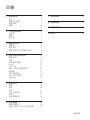 3
3
-
 4
4
-
 5
5
-
 6
6
-
 7
7
-
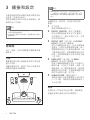 8
8
-
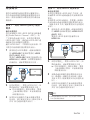 9
9
-
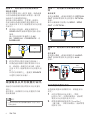 10
10
-
 11
11
-
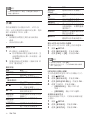 12
12
-
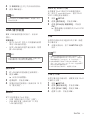 13
13
-
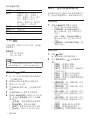 14
14
-
 15
15
-
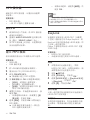 16
16
-
 17
17
-
 18
18
-
 19
19
-
 20
20
-
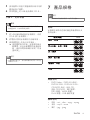 21
21
-
 22
22
-
 23
23
-
 24
24
-
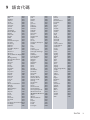 25
25
-
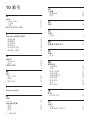 26
26
-
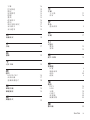 27
27
-
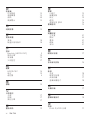 28
28
-
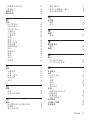 29
29
-
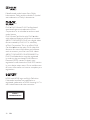 30
30
-
 31
31
-
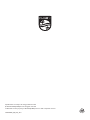 32
32